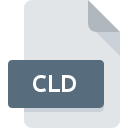
Dateiendung CLD
Canon CD Label Template
-
DeveloperCanon
-
Category
-
PopularitûÊt3.5 (15 votes)
Was ist CLD-Datei?
Das CLD-Dateiformat wird von der Canon CD-Label Print-Software verwendet. CLD-Dateien speichern Projekte von Labels und CD / DVD-Covers, die von Benutzern erstellt wurden. CLD-Dateien kûÑnnen auch vordefinierte Projektvorlagen enthalten. die fû¥r benutzerdefinierte Projekte verwendet werden kann.
CLD-Dateiformatanwendungen
CLD-Dateien werden beim Entwerfen, Speichern und Drucken benutzerdefinierter CD / DVD-Etiketten verwendet. Der Druck kann auf Papier oder optischen DatentrûÊgern erfolgen.
ZusûÊtzliche Information
- CLD ist ein fû¥r die Canon CD-Label Print-Software einzigartiges Format.
- CLD-Dateien werden wûÊhrend des Installationsvorgangs von CD-Label Print automatisch generiert.
Programme die die Dateieendung CLD unterstû¥tzen
Im Folgenden finden Sie einen Index der Softwareprogramme, mit denen CLD-Dateien geûÑffnet werden kûÑnnen, die je nach unterstû¥tzter Systemplattform in 2 -Kategorien unterteilt sind. Dateien mit dem Suffix CLD kûÑnnen auf jedes mobile GerûÊt oder auf jede Systemplattform kopiert werden. MûÑglicherweise kûÑnnen sie jedoch nicht ordnungsgemûÊû auf dem Zielsystem geûÑffnet werden.
Updated: 02/11/2024
Wie soll ich die CLD Datei ûÑffnen?
Das ûffnen von Dateien mit der Endung CLD kann verschiedene Ursachen haben. Positiv zu vermerken ist, dass die am hûÊufigsten auftretenden Probleme im Zusammenhang mit Canon CD Label Template dateien nicht komplex sind. In den meisten FûÊllen kûÑnnen sie ohne Unterstû¥tzung eines Spezialisten schnell und effektiv angegangen werden. Wir haben fû¥r Sie eine Liste erstellt, die Ihnen bei der LûÑsung der Probleme mit CLD-Dateien hilft.
Schritt 1. Downloaden und installieren Sie Canon CD-LabelPrint
 Die hûÊufigste Ursache, die verhindert, dass Benutzer ROZ-Dateien ûÑffnen, ist, dass auf dem System des Benutzers kein Programm installiert ist, das ROZ-Dateien verarbeiten kann. Die LûÑsung ist unkompliziert. Laden Sie einfach Canon CD-LabelPrint herunter und installieren Sie es. Oben auf der Seite befindet sich eine Liste mit allen Programmen, die nach den unterstû¥tzten Betriebssystemen gruppiert sind. Wenn Sie das Installationsprogramm Canon CD-LabelPrint auf sicherste Weise herunterladen mûÑchten, empfehlen wir Ihnen, die Website zu besuchen und von deren offiziellen Repositorys herunterzuladen.
Die hûÊufigste Ursache, die verhindert, dass Benutzer ROZ-Dateien ûÑffnen, ist, dass auf dem System des Benutzers kein Programm installiert ist, das ROZ-Dateien verarbeiten kann. Die LûÑsung ist unkompliziert. Laden Sie einfach Canon CD-LabelPrint herunter und installieren Sie es. Oben auf der Seite befindet sich eine Liste mit allen Programmen, die nach den unterstû¥tzten Betriebssystemen gruppiert sind. Wenn Sie das Installationsprogramm Canon CD-LabelPrint auf sicherste Weise herunterladen mûÑchten, empfehlen wir Ihnen, die Website zu besuchen und von deren offiziellen Repositorys herunterzuladen.
Schritt 2. Aktualisieren Sie Canon CD-LabelPrint auf die neueste Version
 Wenn auf Ihren Systemen bereits " Canon CD-LabelPrint installiert ist und die CLD-Dateien immer noch nicht ordnungsgemûÊû geûÑffnet werden, û¥berprû¥fen Sie, ob Sie û¥ber die neueste Version der Software verfû¥gen. Manchmal fû¥hren Softwareentwickler neue Formate ein, die bereits zusammen mit neueren Versionen ihrer Anwendungen unterstû¥tzt werden. Der Grund, warum Canon CD-LabelPrint keine Dateien mit CLD verarbeiten kann, kann sein, dass die Software veraltet ist. Die neueste Version von Canon CD-LabelPrint ist abwûÊrtskompatibel und unterstû¥tzt Dateiformate, die von ûÊlteren Versionen der Software unterstû¥tzt werden.
Wenn auf Ihren Systemen bereits " Canon CD-LabelPrint installiert ist und die CLD-Dateien immer noch nicht ordnungsgemûÊû geûÑffnet werden, û¥berprû¥fen Sie, ob Sie û¥ber die neueste Version der Software verfû¥gen. Manchmal fû¥hren Softwareentwickler neue Formate ein, die bereits zusammen mit neueren Versionen ihrer Anwendungen unterstû¥tzt werden. Der Grund, warum Canon CD-LabelPrint keine Dateien mit CLD verarbeiten kann, kann sein, dass die Software veraltet ist. Die neueste Version von Canon CD-LabelPrint ist abwûÊrtskompatibel und unterstû¥tzt Dateiformate, die von ûÊlteren Versionen der Software unterstû¥tzt werden.
Schritt 3. Legen Sie die Standardanwendung zum ûffnen von CLD-Dateien auf Canon CD-LabelPrint fest.
Stellen Sie nach der Installation von Canon CD-LabelPrint (der neuesten Version) sicher, dass es als Standardanwendung zum ûffnen von CLD-Dateien festgelegt ist. Der nûÊchste Schritt sollte keine Probleme bereiten. Die Vorgehensweise ist unkompliziert und weitgehend systemunabhûÊngig

Auswahl der Anwendung erster Wahl in Windows
- Wenn Sie mit der rechten Maustaste auf das CLD klicken, wird ein Menû¥ geûÑffnet, aus dem Sie die Option auswûÊhlen sollten
- WûÊhlen Sie ã
- Um den Vorgang abzuschlieûen, wûÊhlen Sie Weitere Eintrag suchen und wûÊhlen Sie im Datei-Explorer den Installationsordner Canon CD-LabelPrint. BestûÊtigen Sie mit dem HûÊkchen Immer dieses Programm zum ûffnen von CLD-Dateien verwenden und klicken Sie auf die SchaltflûÊche .

Auswahl der Anwendung erster Wahl in Mac OS
- Klicken Sie mit der rechten Maustaste auf die Datei CLD und wûÊhlen Sie
- Fahren Sie mit dem Abschnitt fort. Wenn es geschlossen ist, klicken Sie auf den Titel, um auf die verfû¥gbaren Optionen zuzugreifen
- WûÊhlen Sie Canon CD-LabelPrint und klicken Sie auf
- Abschlieûend wird eine Diese ûnderung wird auf alle Dateien mit der Dateiendung. CLD angewendet. Die Meldung sollte angezeigt werden. Klicken Sie auf die SchaltflûÊche , um Ihre Auswahl zu bestûÊtigen.
Schritt 4. Stellen Sie sicher, dass die Datei CLD vollstûÊndig und fehlerfrei ist
Sollte das Problem nach den Schritten 1 bis 3 weiterhin auftreten, û¥berprû¥fen Sie, ob die Datei CLD gû¥ltig ist. Probleme beim ûffnen der Datei kûÑnnen aus verschiedenen Grû¥nden auftreten.

1. Die CLD ist mûÑglicherweise mit Malware infiziert. Stellen Sie sicher, dass Sie sie mit einem Antivirenprogramm scannen.
Sollte es passieren, dass das CLD mit einem Virus infiziert ist, kann dies die Ursache sein, die Sie daran hindert, darauf zuzugreifen. Scannen Sie die Datei sofort mit einem Antivirenprogramm oder scannen Sie das gesamte System, um sicherzustellen, dass das gesamte System sicher ist. CLD-Datei ist mit Schadprogrammen infiziert? Befolgen Sie die von Ihrer Antivirensoftware vorgeschlagenen Schritte.
2. ûberprû¥fen Sie, ob die Datei beschûÊdigt oder beschûÊdigt ist
Wenn die CLD-Datei von einer anderen Person an Sie gesendet wurde, bitten Sie diese Person, die Datei erneut an Sie zu senden. Die Datei wurde mûÑglicherweise fûÊlschlicherweise kopiert, und die Daten haben ihre IntegritûÊt verloren. Dies schlieût einen Zugriff auf die Datei aus. Wenn die CLD-Datei nur teilweise aus dem Internet heruntergeladen wurde, versuchen Sie, sie erneut herunterzuladen.
3. ûberprû¥fen Sie, ob Ihr Konto û¥ber Administratorrechte verfû¥gt
Es besteht die MûÑglichkeit, dass nur Benutzer mit ausreichenden Systemberechtigungen auf die betreffende Datei zugreifen kûÑnnen. Melden Sie sich mit einem Administratorkonto an und prû¥fen Sie, ob das Problem dadurch behoben wird.
4. ûberprû¥fen Sie, ob Ihr System die folgenden Anforderungen erfû¥llt: Canon CD-LabelPrint
Die Betriebssysteme stellen mûÑglicherweise genû¥gend freie Ressourcen fest, um die Anwendung auszufû¥hren, die CLD-Dateien unterstû¥tzt. Schlieûen Sie alle laufenden Programme und versuchen Sie, die Datei CLD zu ûÑffnen.
5. Stellen Sie sicher, dass Sie die neuesten Treiber, Systemupdates und Patches installiert haben
RegelmûÊûig aktualisierte Systeme, Treiber und Programme schû¥tzen Ihren Computer. Dies kann auch Probleme mit Canon CD Label Template -Dateien verhindern. Es kann vorkommen, dass die CLD-Dateien mit aktualisierter Software, die einige Systemfehler behebt, ordnungsgemûÊû funktionieren.
MûÑchten Sie helfen?
Wenn Sie zusûÊtzliche Informationen bezû¥glich der Datei CLD besitzen, wû¥rden wir sehr dankbar sein, wenn Sie Ihr Wissen mit den Nutzern unseres Service teilen wû¥rden. Nutzen Sie das Formular, dass sich hier befindet, und senden Sie uns Ihre Informationen û¥ber die Datei CLD.

 Windows
Windows 
 MAC OS
MAC OS 